Nota : Ce guide est mis à votre disposition dans le but de faciliter l’installation de votre messagerie. En cas de difficultés, nous vous invitons grandement à faire appel à votre prestataire informatique pour vous assister. En effet, les caractéristiques techniques de votre environnement informatique étant inconnus de nos services, SYSTONIC ne peut engager sa responsabilité en cas d’une panne de service.
Dans le cas où vous rencontrez un problème avec votre connecteur Zimbra, ou souhaitez le mettre à jour, il vous faudra obligatoirement passer par sa désinstallation préalable.
S’il s’agit d’une première installation, téléchargez le fichier de l’étape 1, et passez directement à l’étape 2.
ATTENTION : Afin d’éviter tout paramétrage parasite, cette désinstallation peut potentiellement supprimer vos autres profils Zimbra présents sur Outlook. Nous vous conseillons très fortement d’effectuer une sauvegarde avant la quelconque action de suppression de profil, qui peut être irréversible. En cas de doute, faites appel à votre prestataire informatique.
1) Désinstallation du connecteur
- Téléchargez le fichier d'installation du connecteur Zimbra en fonction de votre version d'Outlook.
- Exécutez le fichier téléchargé
- Choisissez "Redéplacer Zimbra Connecteur " et cochez "Supprimer les profils Zimbra" comme indiqué ci-après :
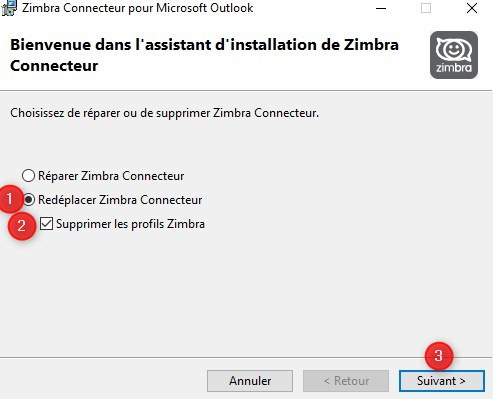
2) Ré-installation du connecteur
- Une fois la désinstallation terminée, exécutez de nouveau le même fichier.
- Une fenêtre d'installation s'ouvre, faites " Suivant ", acceptez les conditions et finalisez l'installation.
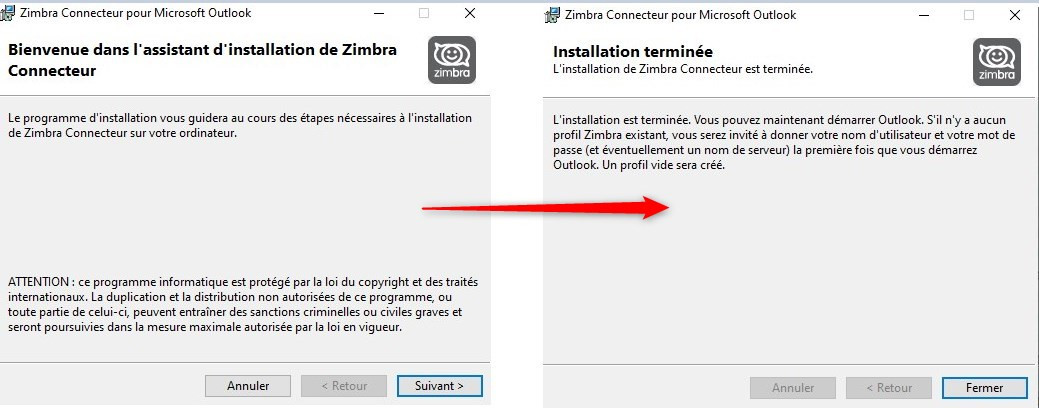
3) Configuration du connecteur
- Une fois l'installation terminée, lancez Outlook, et choisissez le profil par défaut : Zimbra.
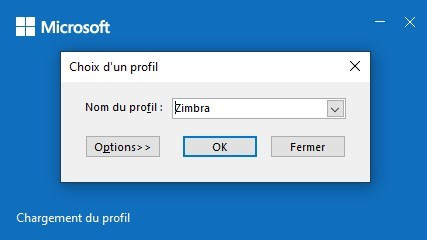
- Configurez le serveur tel quel (voir image ci dessous) :
- Mot de passe : Renseignez votre mot de passe
- Adresse mail : Renseignez votre adresse mail
- Nom du serveur : zimbra.systonic.net
/!\ Ne touchez pas aux autres paramètres !
Ils sont par défaut paramétrés pour un fonctionnement optimal.
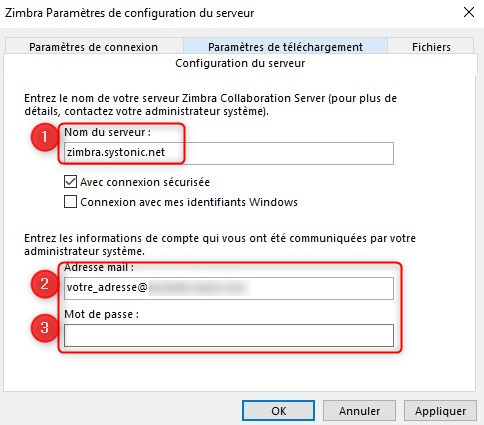
- Cliquez sur OK. L'installation est terminée
- Patientez quelques minutes le temps que la synchronisation se fasse.
Félicitation, votre adresse e-mail est maintenant installée !

